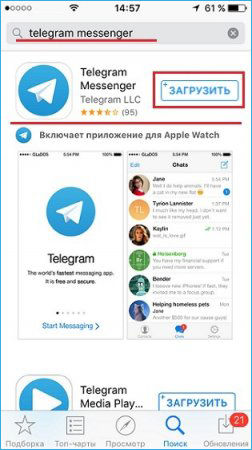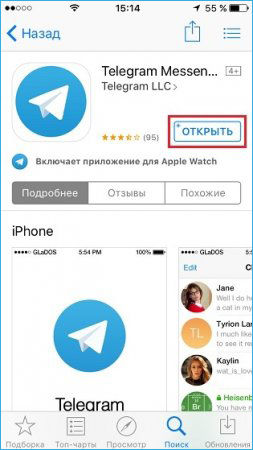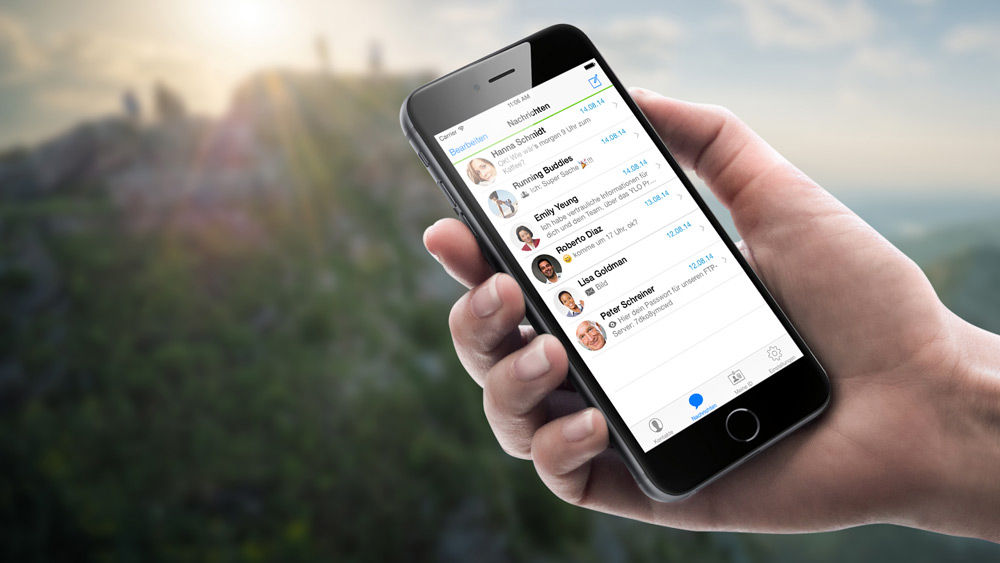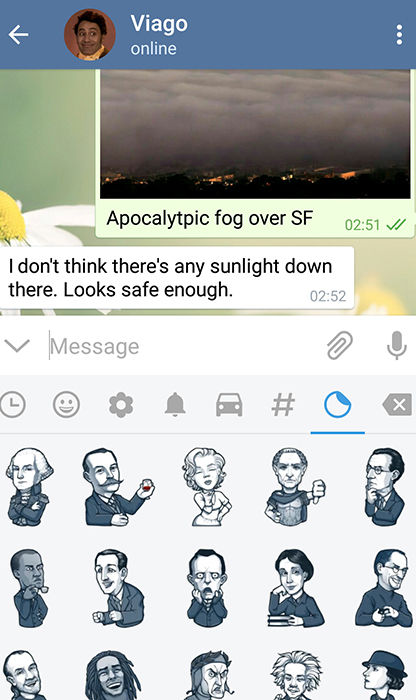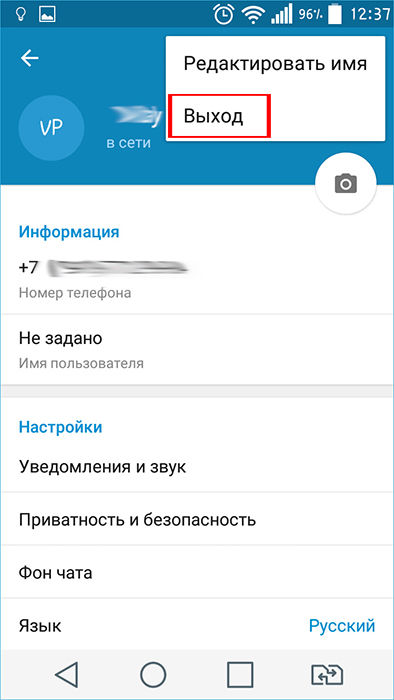Телеграмм на русском для Айфона: cкачать бесплатно на iPhone
Телеграмм на русском для Айфона появился с самого запуска приложения братьями Дуровыми и сегодня мы расскажем, как скачать Telegram бесплатно на любой iPhone.
Сама концепция мессенджера очень схожа с философией всей техники от Apple — максимальное качество и оптимизация. Разработчики приложения создали по-настоящему эталонную программу для общения миллионов людей. Цель, которую они декларировали перед запуском проста — безопасное, бесплатное и комфортное общение для всех. И сегодня вы узнаете, чем же так хорош Телеграмм для Айфон.


Как скачать Telegram на iPhone на русском: единственный вариант
В отличии от других операционных систем клиент мессенджера для Айфона можно установить единственным проверенным способом, через официальный магазин приложений:
- Откройте App Store;


- Введите в строке поиска соответствующий запрос;


- Скачайте приложение от Telegram Messenger LLP;
Если вам не хочется выполнять все эти операции, просто нажмите на кнопку ниже.
Регистрация в Телеграмм на iPhone на русском языке
После того как мы скачали приложение, запускаем его и теперь нужно пройти простую регистрацию, которая состоит из пары шагов:
- Нажимаем на строчку «Продолжить на русском» на стартовом экране, это позволит сразу перевести программу на русский;


- Вводим свой действительный номер телефона.


- Вводим полученный СМС код. Первоначально, если вы уже регистрировались в приложении на другом устройстве, код придет именно туда. Если же нет, то нужно нажать на небольшую строчку под полем ввода кода и тогда он придет на указанный ранее номер телефона.


После ввода одноразового кода авторизации автоматически синхронизируются ваши текущие чаты в приложении. Если же вы регистрируетесь впервые, то нужно будет указать свое имя и выбрать аватарку.
Основные элементы управления в Телеграмм на Айфоне
После запуска автоматически открывается окно с актуальными чатами. В нем будут отображаться все диалоги, каналы, боты и группы. Наверху располагается удобная строчка поиска. Благодаря ей вы можете найти нужное сообщение или чат.
Внизу располагаются 3 основных раздела: контакты, чаты и настройки.
- Открыв контакты, вы увидите все доступные в данные момент контакты из своей телефонной книги, это те люди, у которых уже установлен мессенджер. Здесь же вы можете найти нужного человека или же добавить новый контакт. Кроме того, по специальной кнопке «Пригласить» вы можете отправить приглашение человеку, который еще не зарегистрирован в мессенджере.


- Раздел «Чаты» содержит список все ваших бесед, каналов, групп и запущенных ботов. Вверху экрана располагается строчка поиска (кстати, он теперь глобальный), кнопка «Изменить», по которой вы можете удалить ненужный диалог. В правом верхнем углу расположена иконка, по которой можно создать новый чат, канал или группу. Так же во вкладке чатов есть интересная особенность, вы можете свайпом от правой стороны экрана открыть настройки того или иного чата. В нем можно закрепить выбранный чат, удалить его или включить/выключить уведомления.


- Справа располагается меню настроек. В нем собраны основные элементы управления приложением и вашим аккаунтом. С одним из недавних обновлений оно стало стилизовано под стандартные настройки на iOS 11. Тут же можно найти раздел для смены языка, если вы не сделали этого раньше.


Основные особенности Telegram на iPhone
Безупречная скорость и стабильность работы уже давно стали синонимами данного приложения. Так и на Айфоне мессенджер работает молниеносно и существенно превосходит свои аналоги. Все дело в качественной оптимизации и стремлении разработчиков сделать по-настоящему идеальное приложение для общения.
Исключительной же особенностью Телеграмма на Айфоне можно назвать поддержку приложением работы с Apple Watch, фирменными часами компании Тима Кука. Благодаря этому можно всегда быть в курсе поступающих сообщений и звонков, читать новости и даже отправлять сообщения.
Подводя итог нашего обзора приложения Telegram для Айфоне можно сказать, что этот мессенджер является одним из приложений, которые должны быть установлены на каждом iPhone прогрессивного человека. Это наше субъективное мнение, но вы всегда можете загрузить Telegram бесплатно на русском и оценить его возможности самостоятельно! Если у вас остались какие-либо вопросы, задавайте их в комментариях к данной записи!
Надеемся, что мы убедили тебя скачать этот классный мессенджер!
telegramzy.ru
Как настроить прокси в Telegram на iPhone
Невозможно представить жизнь современного человека без мобильного телефона. С его помощью осуществляют серфинг в интернет, работают с текстовыми и табличными приложениями, общаются с друзьями. Но бывают случаи, когда пользователи, которые отдают предпочтение мобильным устройствам с базовой системой IOS, сталкиваются с трудностями при попытке получить доступ к некоторым сайтам и приложениям. В таких случаях становится актуальным вопрос, как настроить прокси в Телеграмме на iPhone.

Как обойти блокировку Телеграмма на Айфоне
Блокировка Telegram связана с ограничениями, введенными на территории России, и с зарубежными сервисными службами приложения.
Обойти такие ограничения можно используя прокси-сервер. Попробуем разобраться, что это такое и как включить прокси в Telegram на Айфоне.
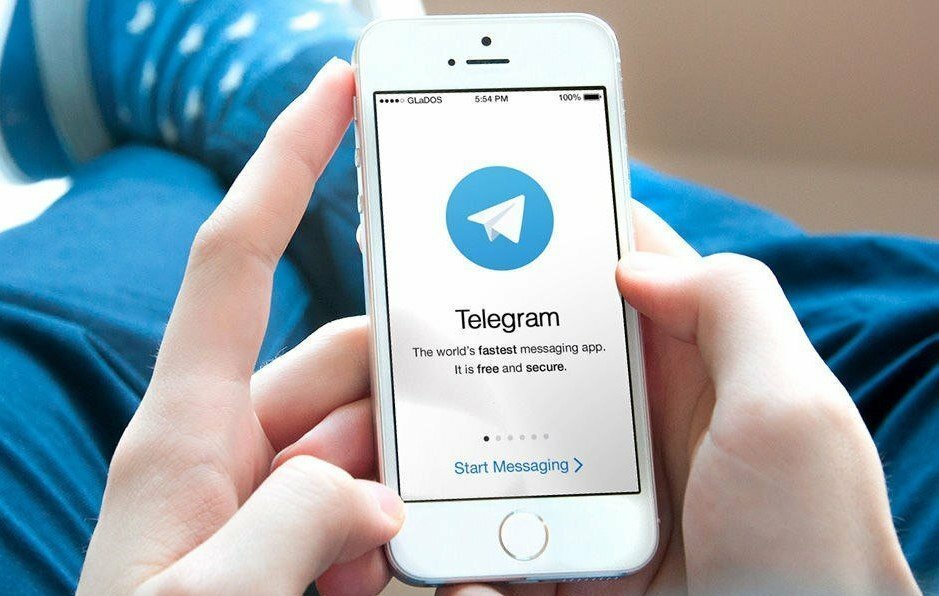
Прокси-сервер, который выступает как проводник между сервером, к которому пытаетесь получить доступ, и гаджетом. При таком подключении существующий IP-адрес меняется на IP-адрес прокси-сервера. Изменения вносятся и в данные о расположении. Действия сохраняют анонимность клиента и передают неправдивые сведения серверу сайта и сервиса, что позволяет обойти ограничения и получить доступ.
VPN
Итак, VPN — сокращение для Virtual Private Network, в переводе обозначает независимая виртуальная сеть. Она используется в случаях, когда организовать сеть реальную невозможно или нет необходимости. Виртуальные сети передают данные через Интернет. Вся информация подвергается шифрованию, поэтому надежно защищена. В качестве примера можно привести корпоративную сеть, объединяющую точки в разных регионах.

Пользователи применяют VPN на телефоне, чтобы обойти блокировку и получить доступ к заблокированным сайтам.
Для того чтобы включить прокси на Айфоне и использовать VPN, его нужно настроить. Алгоритм действий следующий:
- Войти в раздел «Настройки»;
- Выбрать «Основные»;
- Нажать «VPN»;
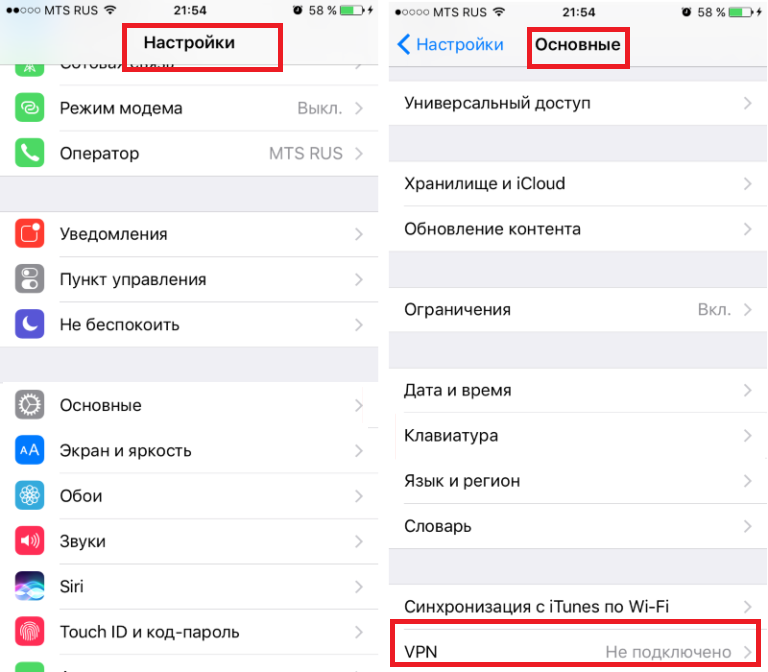
- Изначально сервис не подключен, необходимо его добавить — выбрать меню «Добавить конфигурацию VPN»;
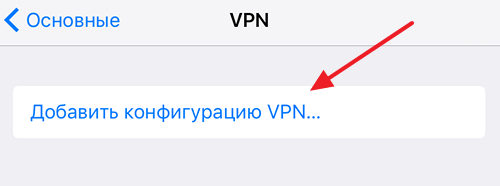
- Откроется окно для настройки виртуального сервера. В нем указать тип подключения, адрес и данные для доступа.
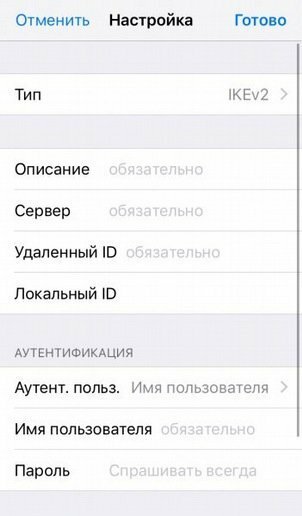
- В зависимости от типа подключения — L2TP, IKEv2, IPsec, прописываются остальные параметры. Чтобы знать, какие параметры прописывать, воспользуйтесь ресурсом «VPNGate». На котором размещена таблица (Рис.2) с интересующими пользователя параметрами.
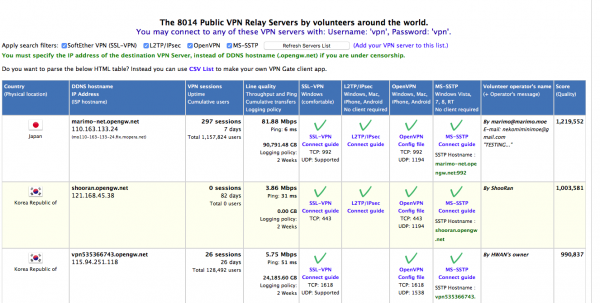
- После заполнения настроек сохранить значения.
- Нажать кнопку «Готово».
- Если все сделано правильно окно с настройками будет следующего вида, иначе стоит попробовать заново пройти процедуру подключения.
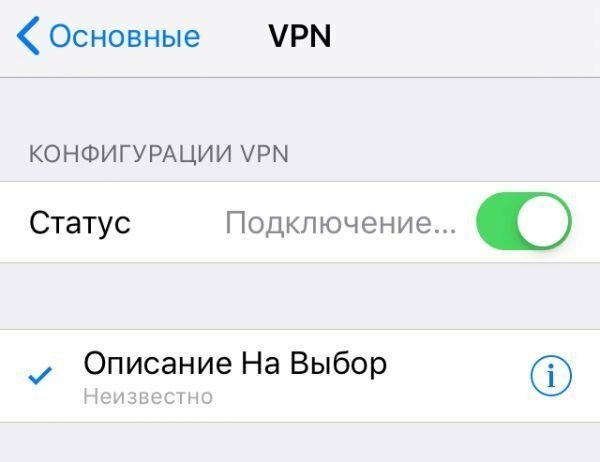
- После подключения рядом со значками Wi-Fi и Bluetooth появляется переключатель VPN, для быстрого отключения.
Telegram Unblock
В 2020 году Apple выпустит 4 новых iPhone и все с 5G Айфон станет полностью беспроводнымПрограмма Telegram Unblock была разработана специалистами как стилизованный мессенджер, напоминающий VPN-сервис. Принцип работы программы состоит в том, чтобы при нажатии одной кнопки можно было получить доступ к заблокированным ресурсам на территории РФ.
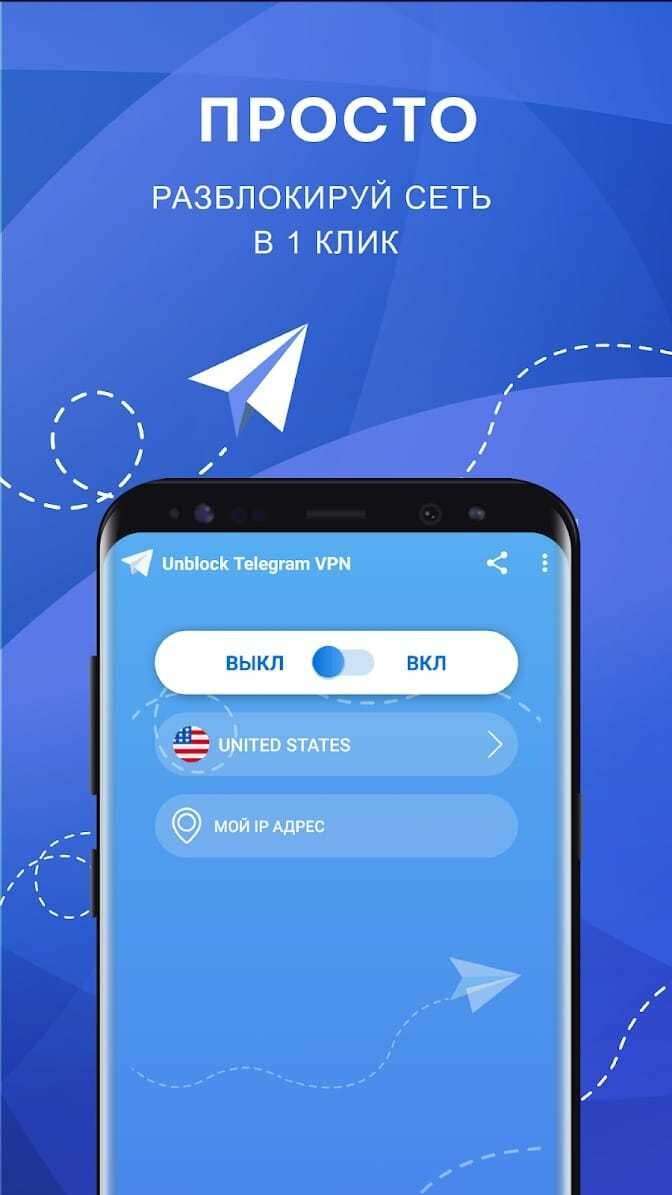
Это приложение оснащено данными VPN-серверов в 20 странах мира. Благодаря этому, будет обеспечено бесперебойное функционирование мессенджера. Создатели программы гарантируют, что ее можно скачать бесплатно. Программа проста в использовании и отличается быстрой работой.

Настройка прокси в Telegram
Следующий способ обхода блокировки Telegram на iPhone - это настроить прокси в приложении Telegram, опишем его.
Настроим прокси-сервер на iPhone или iPad. Чтобы настроить прокси-сервер, выполните инструкцию:
- Открыть приложение Telegram.
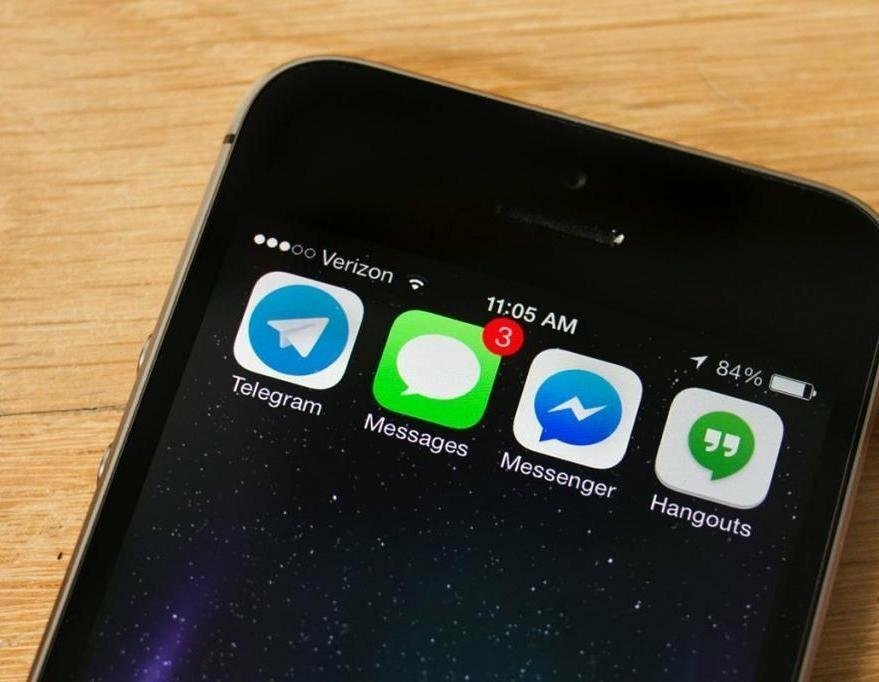
- Зайти в «Настройки».
- Выбрать «Диск и данные».
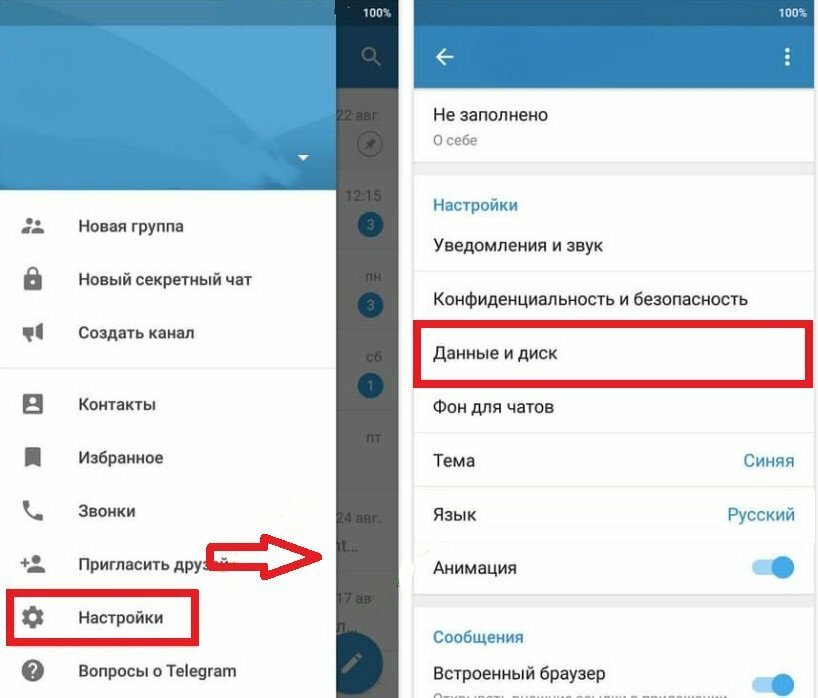
- Нажать «Прокси».
- Активировать тумблер «Использовать прокси».
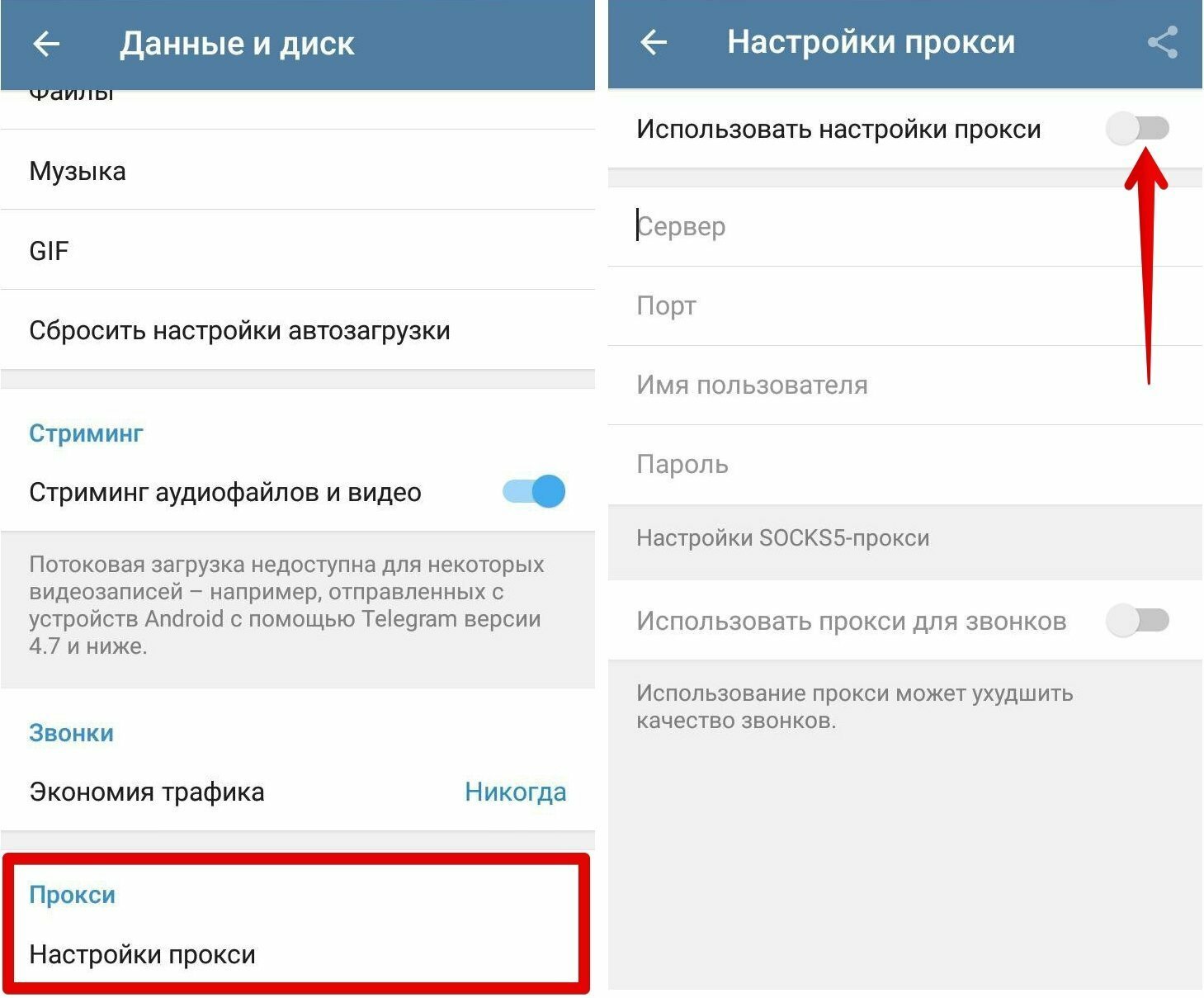
- Выбрать из списка нужный вариант, например «SOCKS5».
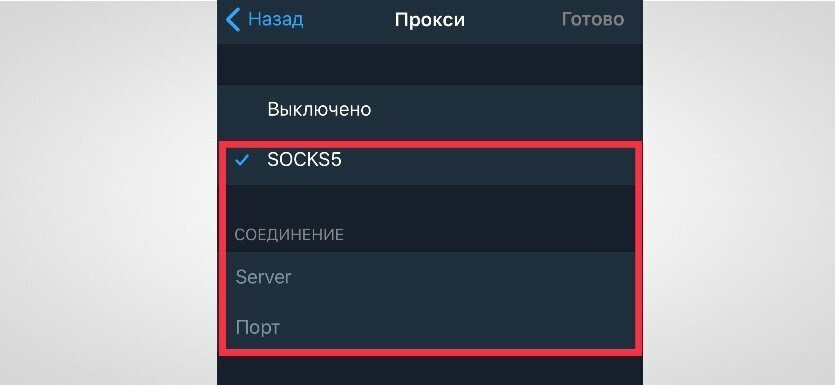
Настройка
завершена, можно пользоваться приложением.
Переключаем App Store на другую страну
В путешествии или когда нужно настроить App Store для другой страны, стоит воспользоваться следующими способами:
Способ 1
- Открыть приложение Safari на Айфоне или Айпаде.
- Ввести в поисковике нужное приложение. Отобразится результат.
- Выбрать дополнение, и сразу же будет предложено изменить страну.
- Подтвердить изменения и запустить App Store.
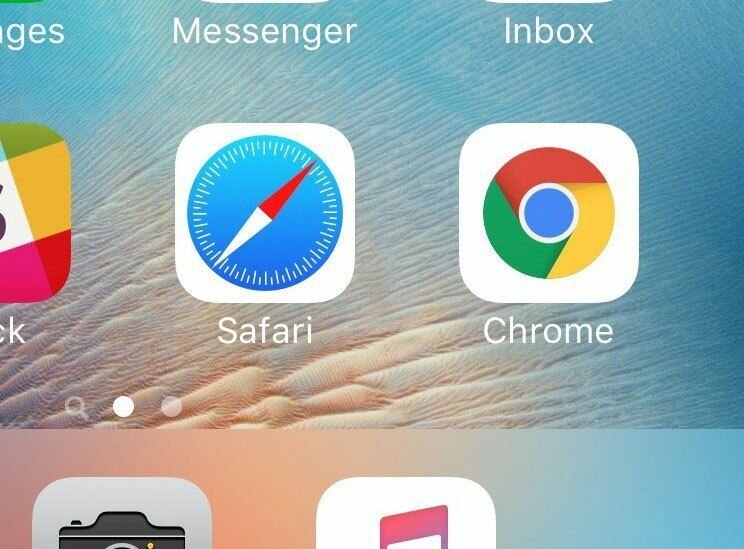
Способ 2
- Зайти в «Настройки» и выбрать App Store.
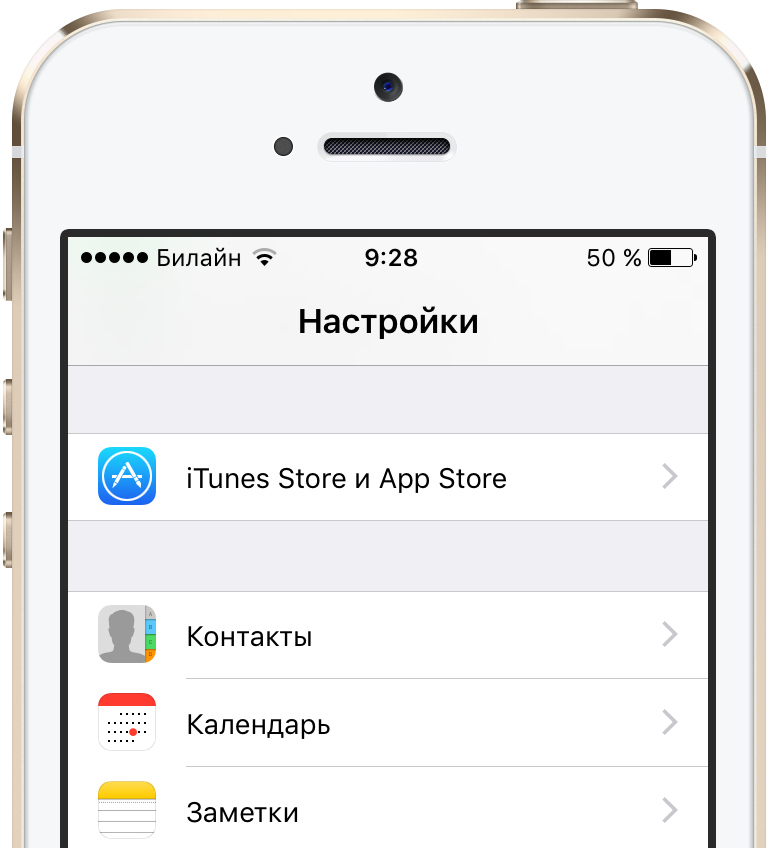
- Определить ID, нажав кнопку «Просмотр Apple ID».

- Ввести пароль и авторизоваться с Touch ID.
- Из списка выбрать регион и перезапустить App Store.
Способ 3
- В меню «Настройки → iTunes Store/ App Store», аннулировать ID.
- Открыть App Store, выбрать и загрузить вложение.
- Выбрать регион и зарегистрироваться.
- Подтвердить адрес электронной почты.
Кроме описанных способов, можно просмотреть видео, в котором рассказано о нюансах настойки прокси-сервера:
iphone-gps.ru
Как установить Telegram на iOS, если его удалят из App Store или заблокируют
Жёсткая позиция Павла Дурова в отношении защиты пользовательских данных в последнее время всё чаще становится причиной нетерпимости к Telegram со стороны властей и крупных корпораций. Мессенджер блокируют, удаляют из цифровых магазинов, а в некоторых странах и вовсе запрещают.
Недавно Apple убрала из App Store оба клиента Telegram, и теперь с обновлениями и установкой на новых устройствах могут возникнуть проблемы. В отличие от Android, на iOS загружать приложения можно только из официального магазина Apple, поэтому придётся искать альтернативные решения. К счастью, они есть.
Лайфхакер делится тремя способами установить Telegram в случаях, когда он недоступен в App Store.
1. Установка Telegram X через Apple Configurator
Этот способ позволят установить мессенджер через ipa-файл c помощью специальной утилиты Apple для настройки iOS-устройств в компаниях и учебных заведениях. Порядок действий следующий.
1. Переходим в канал Telegram Beta и загружаем установочный ipa-файл, пролистав ленту или воспользовавшись для поиска тегом #iOS.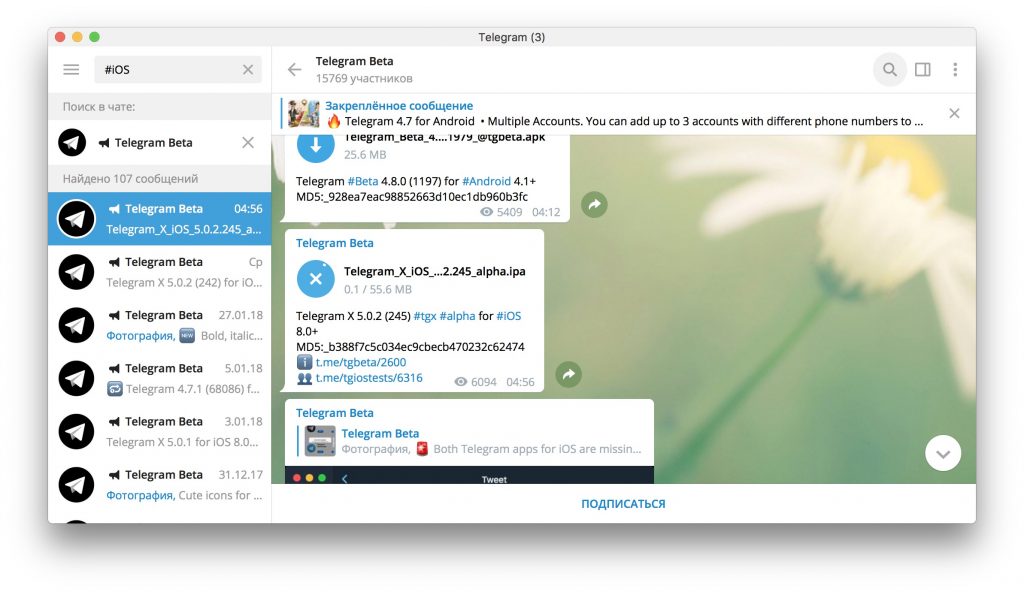
2. Устанавливаем Apple Configurator из Mac App Store по этой ссылке.
3. Подключаем iOS-устройство и запускаем установленную утилиту.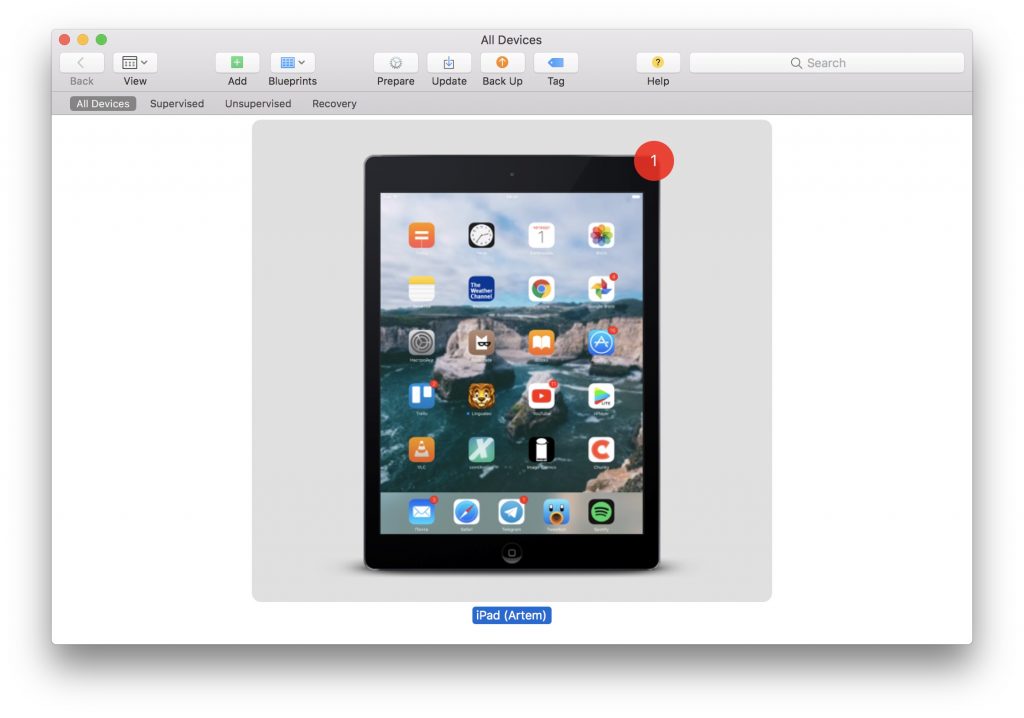
4. Кликаем по изображению девайса и открываем в боковом меню раздел Apps.
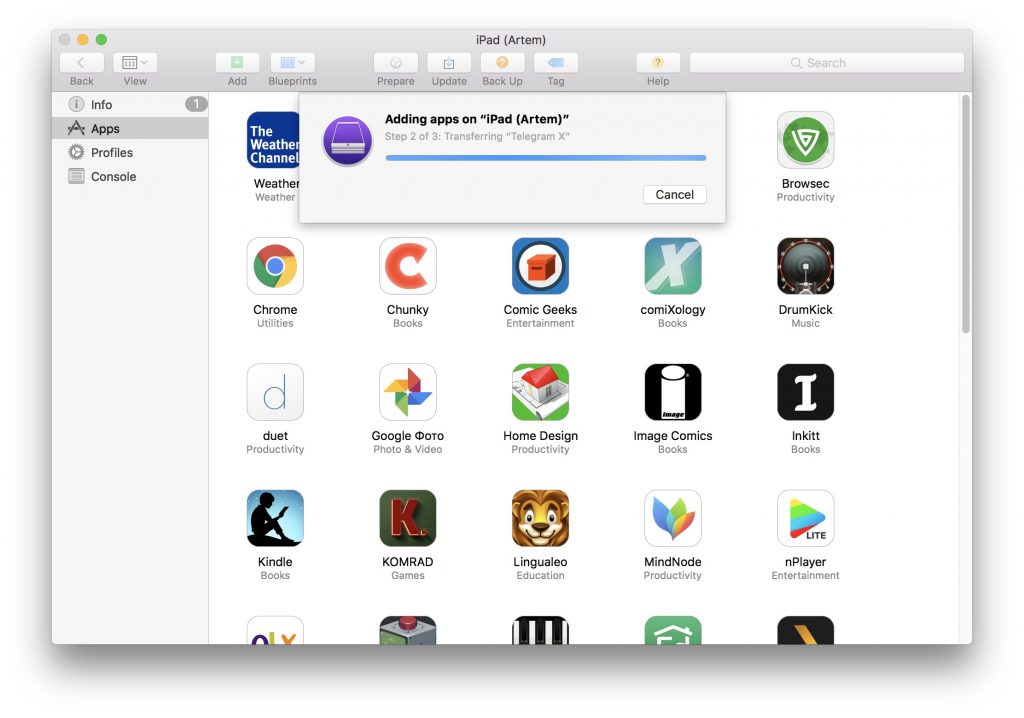
5. Перетаскиваем скачанный ранее ipa-файл Telegram X и подтверждаем установку.
6. После синхронизации открываем появившуюся на рабочем столе устройства иконку Telegram X и жмём на «Отменить» в сообщении о ненадёжности разработчика.
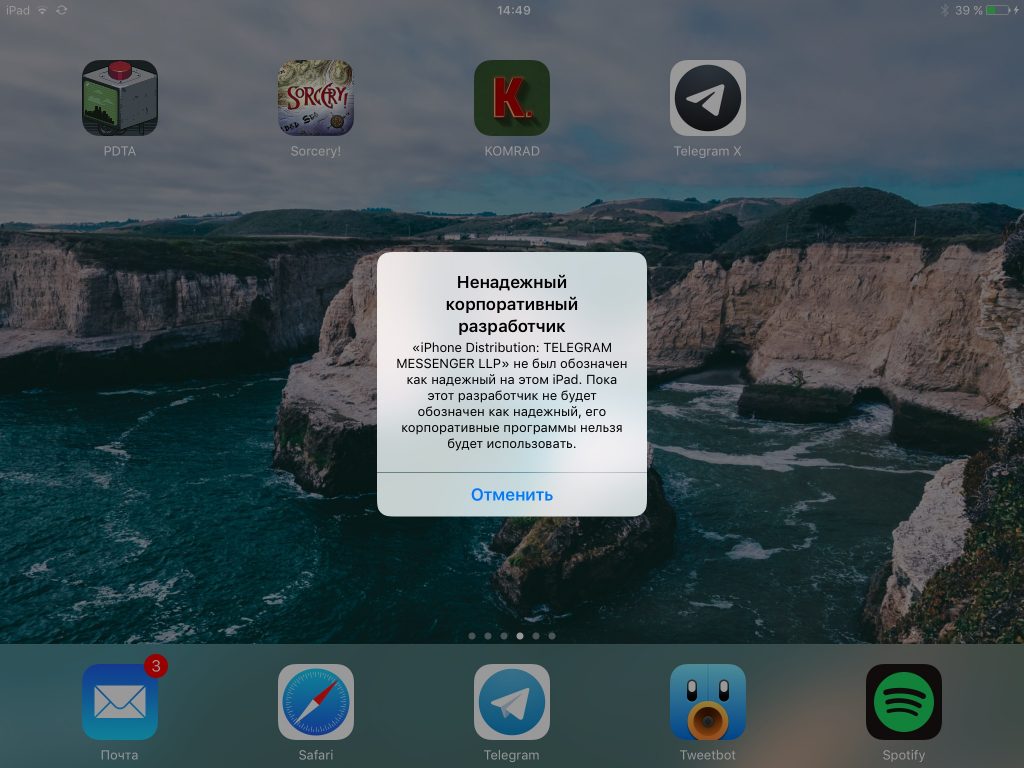
7. Идем в «Настройки» → «Основные» → «Управление устройством», открываем профиль TELEGRAM MESSENGER LLP.

8. Жмем кнопку «Доверять TELEGRAM MESSENGER LLP» и подтверждаем действие.
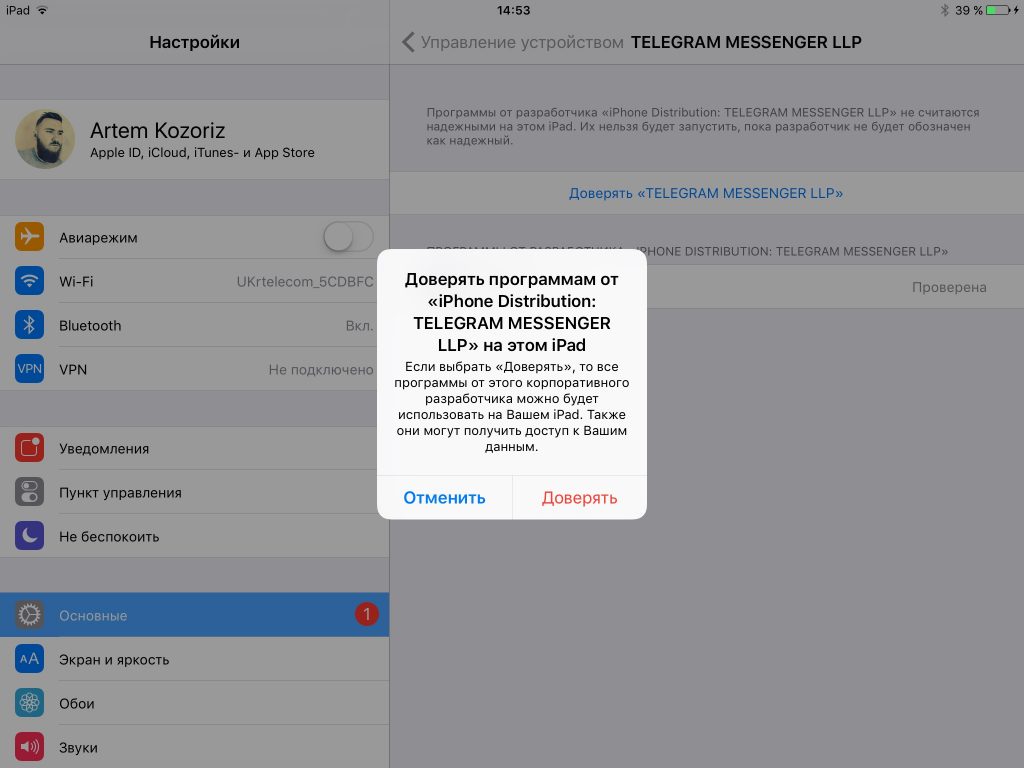
9. Готово!
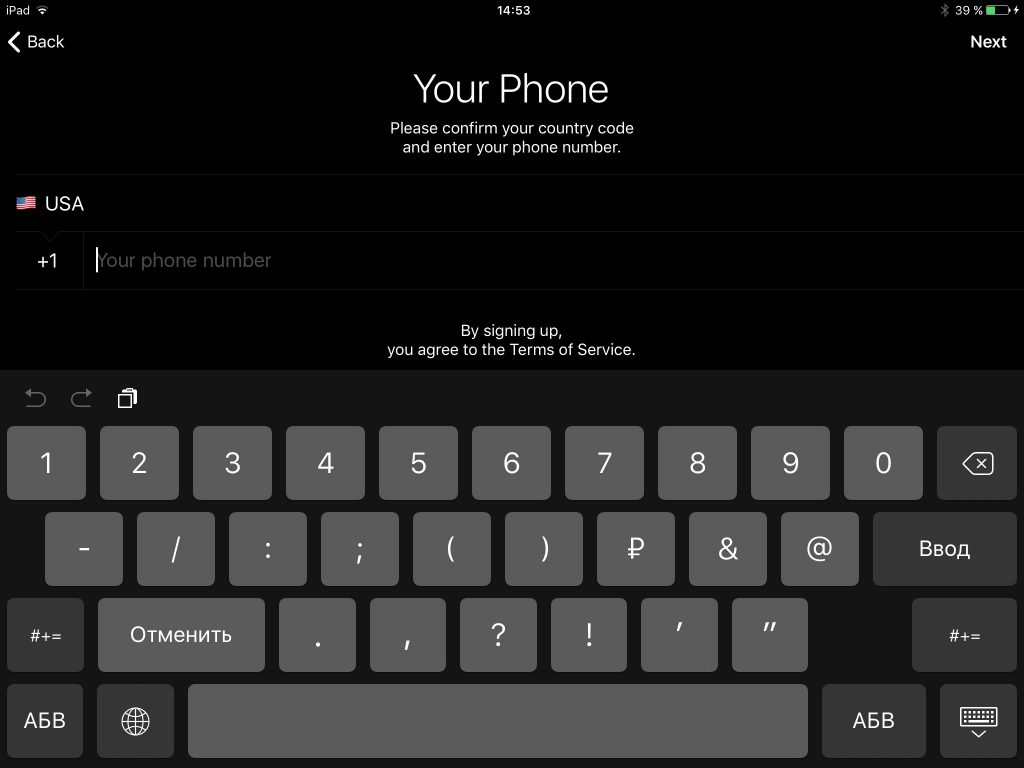
Установка Telegram X в Windows
Apple Configurator недоступна для Windows, поэтому придётся устанавливать ipa-файл через iTunes. Поскольку, начиная с версии 12.7, в iTunes нельзя синхронизировать приложения с iOS-устройствами, придётся использовать версию 12.6 или более ранние. Процесс добавления профиля доверенного разработчика на устройстве аналогичен описанному выше.
2. Установка альтернативных мессенджеров с поддержкой Telegram
Помимо официальных клиентов, в App Store есть и масса альтернативных. Существует вероятность, что какие-то из них останутся в магазине и общаться можно будет через них.
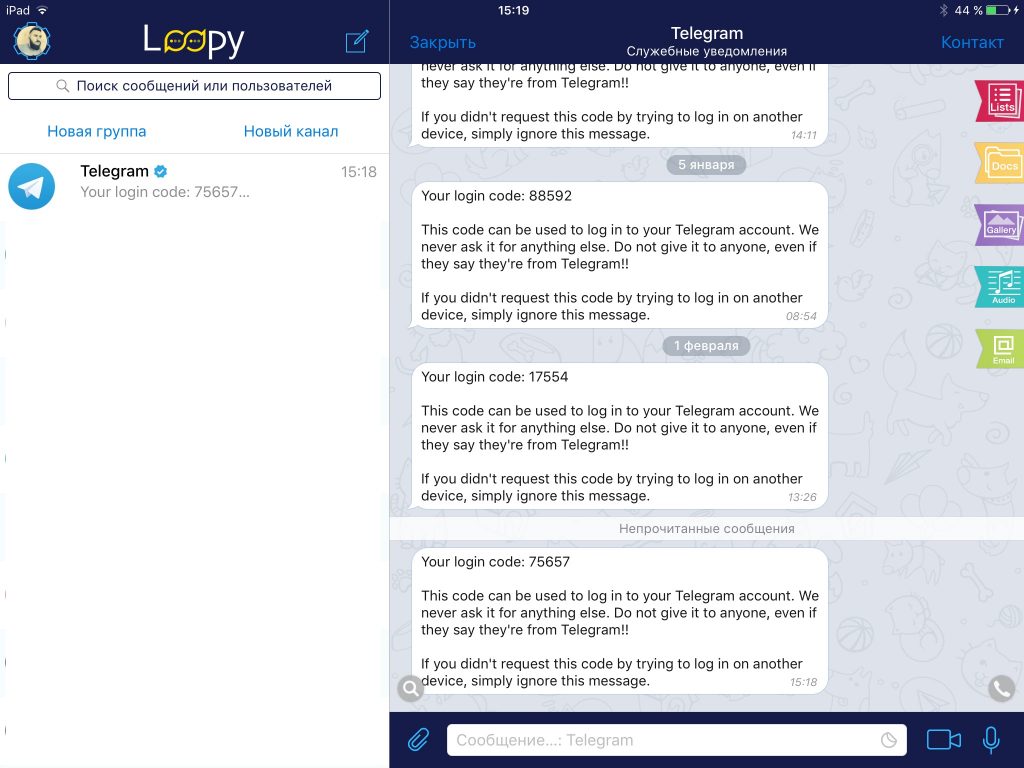
Например, сейчас при отсутствии Telegram и Telegram X можно загрузить Loopy, Mobogram или TechGram. Эти клиенты не уступают по возможностям официальным, а в чём-то даже превосходят их.

Цена: Бесплатно
Другие приложения, поддерживающие мессенджер Павла Дурова, всегда можно найти в App Store по запросу telegram.
3. Использование веб-версии
А можно вообще обойтись без заморочек с установкой и воспользоваться веб-версией Telegram. Она доступна из браузера на любых устройствах, в том числе мобильных.
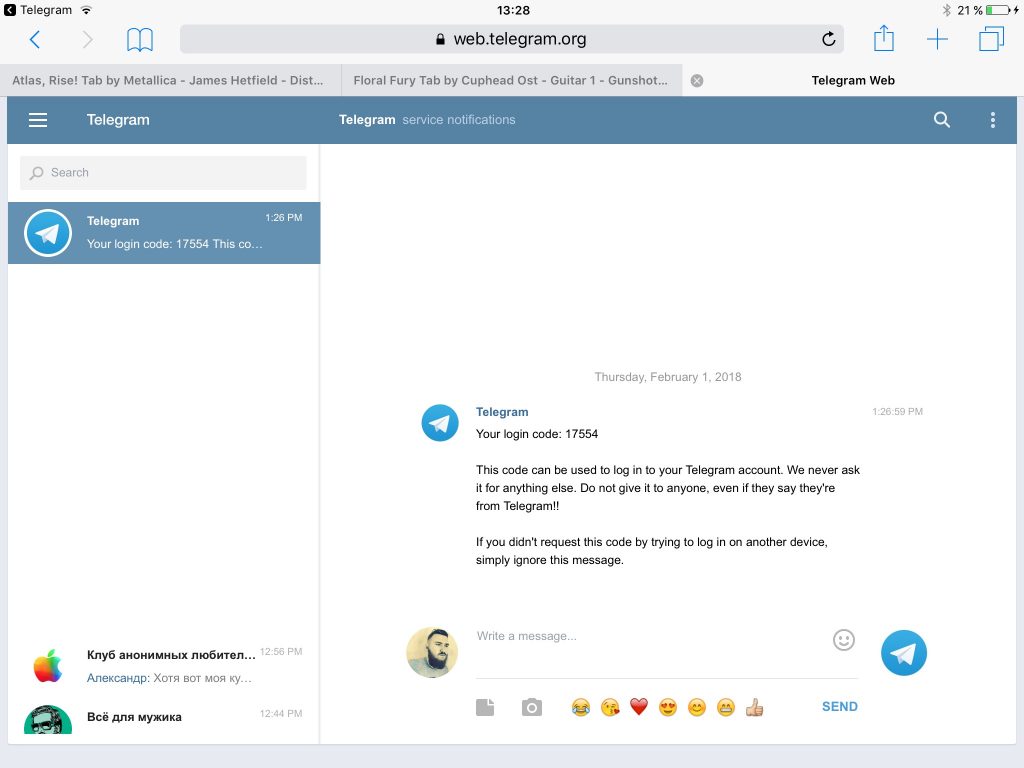
Переходим по ссылке и логинимся с помощью своего номера телефона. После ввода кода подтверждения перед нами появляется привычный интерфейс с чатами, который вы наверняка видели при переходе по Telegram-ссылкам на компьютере.
Веб-версия вполне неплохо работает прямо в Safari. Сообщения приходят мгновенно, всё загружается так же быстро. Не хватает только уведомлений в фоне, но с этим уж придётся смириться.
lifehacker.ru
Как пользоваться Telegram на iPhone
«Telegram» за несколько лет своего существования стал очень популярным мессенджером. Всё больше пользователей отдают ему предпочтение, поскольку программа не содержит рекламы, а также не перегружает устройство. Приложение работает на любой операционной системе, поэтому ощутить его преимущества сможет практически каждый. В сегодняшнем материале мы рассмотрим с вами, как пользоваться приложением «Телеграмм» на iPhone. Статья будет полезной для тех, кто собирается пользоваться мессенджером впервые и не уверен, что сможет самостоятельно разобраться.

Функционал Telegram позволяет использовать программу на iPhone.
Как пользоваться «Telegram» на iPhone
Установка и первый запуск
- Чтобы загрузить «Telegram» себе на смартфон, необходимо воспользоваться магазином приложений AppStore. Запустив приложение, введите «Telegram» в строке поиска, после чего нажмите кнопку «Установить».

- Подождите от нескольких секунд до нескольких минут, пока программа не установится. Время установки будет не в последнюю очередь зависеть от скорости интернета.
- Найдите программу в меню Айфона, и нажмите на иконку, чтобы запустить.

- Введите в соответствующее поле свой номер телефона, к которому вы хотите привязать учётную запись «Telegram».
- В ответном сообщении придёт код активации, который нужно также будет ввести. Уже через несколько секунд откроется главное меню приложения.
Как прочитать и отправить сообщения
Поскольку обмен сообщениями — основная функция любого мессенджера, этой функцией вы будете пользоваться чаще всего. Как обмениваться сообщениями в мессенджере «Telegram»?
- Запустите приложение, после чего откроется главное меню, в котором отображается весь список диалогов. Иконка списка чатов находится в нижнем меню приложения посредине.
- Чтобы прочесть новые сообщения, выберите тот чат, возле которого с правой стороны стоит цифра с количеством непрочитанных сообщений. Кстати, общее количество непрочитанных сообщений будет также отображаться на иконке «Телеграмма» в меню смартфона, а также на иконке чатов в нижнем меню.

- После того как вы прочитаете сообщение, то можете сразу на него ответить. Для этого в поле ввода внизу переписки напечатайте текст. В нём сразу же появится значок отправки сообщения, нажав на который, вы отправите текст.
- Если вам нужно написать новое сообщение, а не ответить на входящее, нажмите на значок в верхнем правом углу экрана, после чего выберите собеседников из списка контактов. Откроется переписка, в поле ввода добавьте текст и нажмите кнопку отправки.
Как добавить эмодзи или стикер, отправить вложение, голосовое или видеосообщение
Как и любая другая программа для обмена сообщениями, «Telegram» умеет не только слать текстовые сообщения, но и может разнообразить их с помощью весёлой картинки или стикера, а также звукового сообщения. Кроме того, можно отправить практически любой файл размером до 1,5 гигабайта, что делает его практически незаменимым инструментом для личной и деловой переписки.
- Чтобы отправить эмодзи, воспользуйтесь встроенными в стандартную клавиатуру iOS. Как только вы начнёте вводить текст, то сможете увидеть значок в виде улыбки. Нажмите на неё и выберите нужный смайл.

- Чтобы добавить эмодзи, введите в поле для сообщения @sticker, после чего вставьте любой смайл. Бот сразу же предложит несколько подходящих стикеров на выбор. Нажмите на понравившийся вам, и он сразу же отправится вашему собеседнику.
- Чтобы отправить голосовое сообщение, с правой стороны поля ввода текста удерживайте кнопку в виде микрофона. Запись будет продолжаться, пока вы будете её держать. Как только вы отпустите её, сообщение будет отправлено. Если же нужно записать видеосообщение, нажмите на кнопку микрофона. Приложение переключит кнопку на запись видео. Запись осуществляется по такому же принципу, как и аудио.
- Чтобы отправить вложение, нажмите на значок в виде скобки, после чего выберите одну из опций — камеру, галерею, видео, музыку, файлы, контакт или геолокацию. Далее просто следуйте указаниям программы.
Как сохранить фото и видео
Если вы часто обмениваетесь фото и видео через «Телеграмм», наверняка вам присылают файлы, которые вы затем хотите сохранить в памяти устройства. Сделать это очень просто.
- Удерживайте палец на фото или видео, пока не увидите всплывающее меню.
- Выберите «Сохранить».
- Перейдите в галерею, и найдите сохранённый файл. Приложение создаёт отдельную папку «Telegram», в которой сохраняет все медиафайлы.
Как видите, всё очень просто. Достаточно лишь нажать несколько пунктов меню.
Настройки приложения
Если вам нужно настроить некоторые функции приложения, перейдите в меню настроек следующим образом. Запустите приложение, после чего в нижнем меню списка чатов нажмите правую иконку «Настройки».
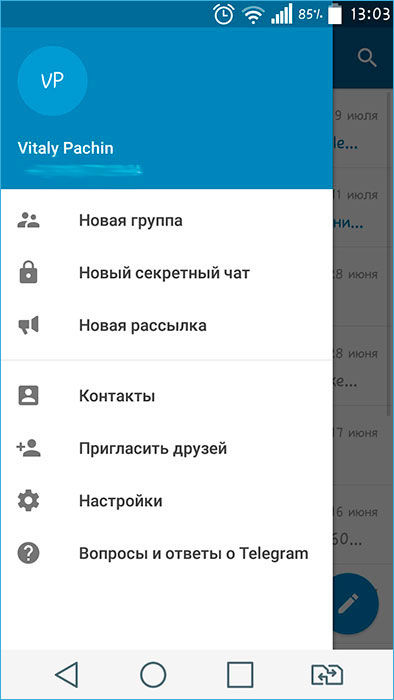
Выберите необходимый вам пункт меню:
- Уведомления и звук;
- Конфиденциальность и безопасность;
- Данные и диск;
- Фон чата;
- Тема;
- Язык;
- Сообщения.
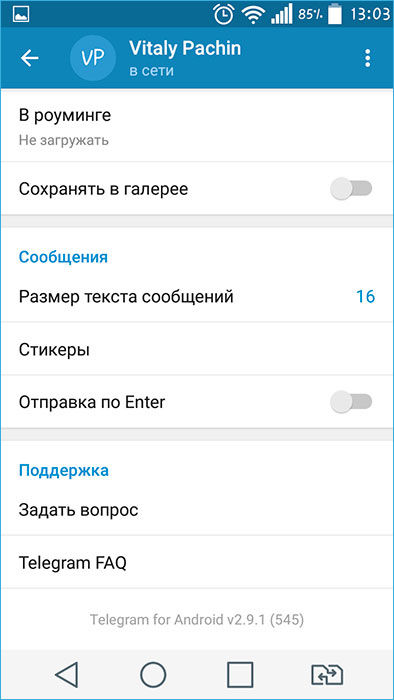
После изменения настроек обратно перейдите в главное окно.
Как выйти из приложения
Выйти из «Telegram» можно двумя способами: принудительно закрыть его либо выйти из учётной записи. Рассмотрим каждый способ подробнее.
Как закрыть принудительно
- Дважды нажмите кнопку «Домой», чтобы запустить список запущенных приложений. Если вы счастливый обладатель iPhone X, проведите пальцем снизу экрана вверх.
- Найдите в списке мессенджер «Telegram» и, удерживая карточку пальцем, смахните её вверх.
- Приложение сразу же будет закрыто, а уведомления приходить не будут.
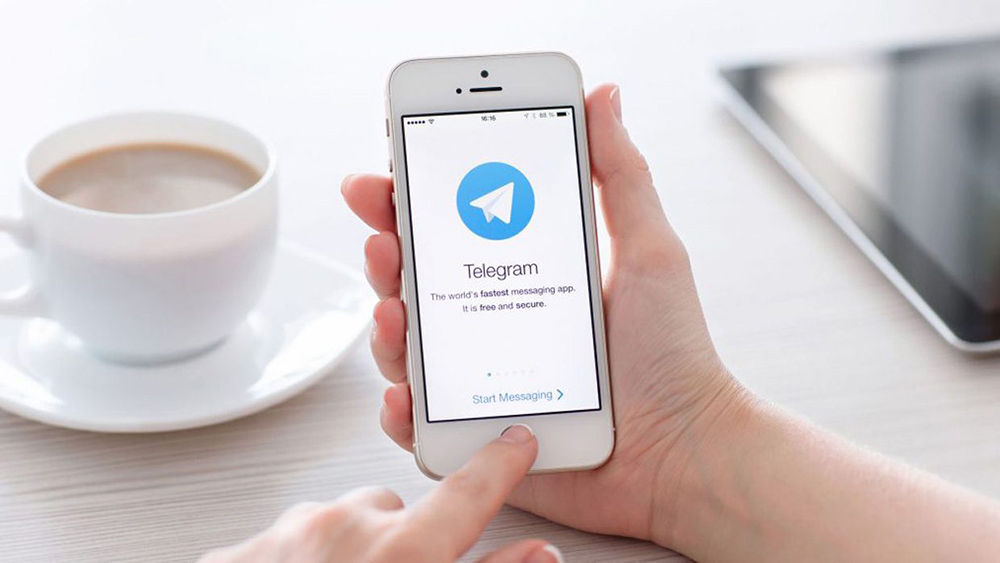
Обратите внимание, что если не приходят уведомления после того, как вы принудительно завершали работу «Telegram», то потребуется его повторный запуск.
Как выйти из учётной записи
- В списке чатов перейдите в «Настройки», нажав в нижнем меню одноименную кнопку справа.
- Возле фотографии профиля, в правом верхнем углу, нажмите кнопку «Редактировать», после чего выберите пункт «Выйти».

- Учтите, что для повторного входа потребуется заново ввести номер телефона и код подтверждения.
Заключение
Надеемся, что у вас не возникнет сложностей при пользовании мессенджером «Telegram» на iPhone. Тем не менее, если у вас остаются какие-либо вопросы, задавайте их в комментариях.
nastroyvse.ru
Установка Телеграмм на Айфон (IPhone)
Большинство всех пользователей Телеграмма пользуется версией приложения для операционной системы Android, на телефоне. Но бывает что старый телефон работает плохо и вы, покупаете Айфон. Теперь вам потребуется установить любимый Telegram messenger, для продолжения общения. Рассмотрев все баги и ошибки при регистрации с Iphone, мы подготовили для вас интересную инструкцию по загрузке, а также установке бесплатного мессенджера.
Мессенджер телеграмм остается бесплатным приложением и в App Store. Разумеется, загружать приложение мы будем с официального сайта сервиса Апстор. Выполните следующие действия, для загрузки и установки Telegram на Iphone:
- Войдите в приложение App Store;
- Кликните по поисковой строке и наберите туда название мессенджера — Telegram, либо перейдите по ссылке в Апстор:

- Скачайте Телеграмм приложение на Айфон, нажав на кнопку «Загрузить».
- Успешно загрузив данный установочный файл, запустите его.

Открытие учетной записи (аккаунта) в Телеграмме.
- Запустив установленный мессенджер на вашем айфоне вы, можете увидеть в первоначальном окне приветствие с кнопкой «start messaging», а также «Продолжить на русском». В зависимости от того, на какую кнопку вы нажмете, такой и будет установлен язык в настройках приложения.
- Далее вводим свой мобильный номер с указанием кода оператора, а также страны. После чего вам нужно ознакомиться с пользовательским соглашением и продолжить, нажав на кнопку «Далее». На указанный ранее сотовый номер поступит смс сообщение с одноразовым кодом, подтвердите и пройдите верификацию по нему.

Бывает случается и такое, когда пользователю не пришло SMS сообщение с ранее отправленным кодом. Это может произойти в случае того, что на данный номер уже была зарегистрирована и активирована учетная запись и Телеграмм отправил код в самом приложении мессенджера. Для получения которого, вам следует зайти на другом устройстве в телеграмм и просмотреть код.
Возникли проблемы с закачкой установочного файла? Узнай как правильно скачать Телеграмм на Айфон.
telegramm.net
Лучшие каналы жанра «Игры и приложения» для Telegram

AppStorePlus.ru Бᴇспᴧᴀтныᴇ устᴀновки пᴧᴀтных игᴩ и пᴩиᴧожᴇний дᴧя iOS бᴇз Jeilbreak. Подписᴀны официᴀᴧьным сᴇᴩтификᴀтом от Apple.

Тепло и лампово о самых лучших стикерах ☺️

Бесплатные игры и программы для Android

Канал сайта ishmv.com. Бесплатные приложения, которых не найти в AppStore, скидки и бонусы.

Телеграмм канал про игры и киберспорт. Игровой юмор и актуальные новости.

Лучшие каналы и боты из Telegram.

Все лучшие приложения — здесь. Мы расскажем только то что нужно знать и покажем тебе самые интересные из них.

Скачивайте платные и взломанные приложения бесплатно на свои iOS устройства.

Официальный telegram-канал Игромании

Ruscatalog — каталог, где вы сможете найти все каналы и боты русского телеграмма абсолютно любой тематики.

Актуальная коллекция ботов на все случаи жизни.

Здесь Вы получите описание приложений, хэштеги и Apk файлы Pro ? версий.

Channel with best wallpaper for your smartphone

Материалы о разработке, экспертные статьи и мои скромные мнения обо всём, что касается игр.

Канал, где публикуются разные стикеры, многие из которых очень редкие и больше их нигде не найти. Также регулярно делаются авторские наборы.

Официальный Telegram-канал капитана команды Natus Vincere (Na`Vi) — Даниила «Zeus» Тесленко.

Стикеры из любимых сериалов, аниме, мультфильмов, также стикеры +18

Портативные программы не требующие установки. Бесплатный портабельный софт для PC и USB флешек. Готовые сборки ПК, а так же подборки компьютерной периферии.

Большую часть своей жизни проводил и провожу в играх. Высказываю свое мнение о пройденных играх или же говорю о ожидаемых проектах. Так же делюсь мыслями связанными с индустрией.

Все самые свежие и интересные каналы со всего телеграма.

Обои, которые понравились мне

Новости Hearthstone,обзоры колод,розыгрыши и конечно же мемы.

Привет, меня зовут Трикстер, я люблю игры и всё что связано с ними же, желаю вам отличного настроения и хорошо почилить на моём канале.

The Creators : @Llenad @Schr0dinger
tlgrm.ru